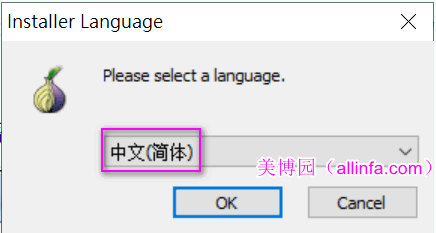Tor Browser_7.5.6 & 8.0a9 中文使用教程(20180805更新)
20180625發布tor Browser_v7.5.6穩定版及20180625發布v8.0a9開發版。Tor Browser是tor官方發布的翻牆工具,是 美 博 園(allinfa.com)一直推薦使用的,並及時首發最新的中文版使用教程。Tor Browser集成最新版tor的Firefox瀏覽器,默認配置通過 Tor 和 Vidalia 實現了個人隱私保護和匿名;其中整合有最新版的 meek、obfsproxy、scramblesuit等最新加密技術;該版本包括三個擴展:Torbutton, NoScript and HTTPS-Everywhere。Tor Browser除及時發布穩定版外,開發版也隨即更新。
註:20151105 Tor Browser 5.5a4起還首發增加一個hardened版本,增強突破封鎖能力。18個月後的04/20/2017發布Tor Browser 7.0a2-hardened之後,停止開發hardened系列
Tor Browser可以幫助網友翻牆tor-browser有簡體中文版等多國語言版本,下載後安裝,稍加配置(如添加前置代理、添加網橋等)即可使用。
Tor Browser window系統版本適用於:Windows 10, 8, 7, Vista, and XP
官方項目及下載頁面:
https://www.torproject.org/dist/torbrowser/ https://www.torproject.org/projects/torbrowser.html.en https://blog.torproject.org/blog/
最新版下載:
https://www.torproject.org/projects/torbrowser.html.en#downloads
Tor Browser v7.5.6更新
自Tor Browser 7.5.5版以來改版: 更新 Firefox to 52.9.0esr 更新 Tor to 0.3.3.7 更新 Tor Launcher to 0.2.14.5 更新 HTTPS Everywhere to 2018.6.21 更新 NoScript to 5.1.8.6 修復若干bug
穩定版 下載:
Tor Browser 7.5.6 更新 2018-06-25
穩定版只有一個版本,在32位、64位系統通用
中文版:torbrowser-install-7.5.6_zh-CN.exe
開發版下載:
Tor Browser 8.0a9 2018-06-27
Tor Browser 8.0a9 是第一個使用 Firefox 60 ESR 的alpha版本
目前開發版分為32位、64位系統二個版本
32位系統中文版:torbrowser-install-8.0a9_zh-CN.exe
64位系統中文版:torbrowser-install-win64-8.0a9_zh-TW.exe
---
Tor Browser v7.5.6 中文使用教程(20180810更新教程)
一、安裝
下載後,得到安裝文件: torbrowser-install-版本號_zh-CN.exe,雙擊即可啟動安裝。
1)安裝第一步會選擇語言,會根據系統語言自動識別,選擇簡體中文,如下圖:
2)如果你不選擇安裝路徑,可以一路默認安裝,不需要做任何選擇直至安裝完成。
請注意:torbrowser與眾不同的安裝路徑,其默認安裝位置在:
(win10)C:\Users\自己電腦的用戶名\Desktop\Tor Browser,即桌面上的Tor Browser資料夾;
3)安裝完成圖示
默認勾選上 添加快捷到桌面和開始菜單,這樣桌面就有快捷啟動圖示,如下圖:
該軟體自帶 firefox瀏覽器,安裝完成後,也自動安裝好了其自帶的瀏覽器。你可以直接使用這個自帶的瀏覽器,也可以使用其它瀏覽器,詳見下面說明。
二、使用方法
(一)不需翻牆:直連tor網路,牆內無效,適合牆外網友
1、啟動軟體
雙擊桌面上的快捷啟動圖標:Start Tor Browser.lnk(註:.lnk這個副檔名也許沒有顯示出來),如上圖的地球圖標
或者
打開桌面上的 Tor Browser 資料夾,雙擊其中的 Start Tor Browser.exe ,就會自動啟動一切相關組件;
請注意:如果安裝有防火牆,這時要允許 tor.exe、firefox.exe 相關數個組件的聯網請求。
開始啟動tor及其相關組件,出現啟動聯網窗口,等待tor啟動完成

2、選擇:連接或配置
出現下面窗口時,有二種選項:
1)「連接」:海外直連,不翻牆適用
點選這個就是「直接」連接tor伺服器,因為國區域網路絡被牆,不能直接連接到tor網路,海外沒有被封鎖的網路可以使用這個;
2)「配置」:翻牆適用
點選這個,意思是要配置後再連接tor伺服器,如添加前置代理等等,這個是國內等有網路審查及被牆國家的網友要選擇的。
3、直接使用,即「直接連接」tor網路
這個很簡單,只要是沒有被封鎖的網路,點「連接」後,就會自動尋找並連接tor伺服器,如圖:
如果連接不成功,會顯示:
4、上網
連接成功後會自動打開自帶的firefox瀏覽器,並顯示出成功連接的歡迎畫面,如圖:
然後,在這個瀏覽器中輸入要訪問的被牆網址就可以上網了。直連就這麼簡單。幾乎是不需要任何設置,簡單快速。但是,牆區域網路友要學會的是下面的翻牆方法。
(二)翻牆方法:通過「配置」連接tor的翻牆方法,牆區域網路友適用
如上面介紹,雙擊 Start Tor Browser.exe ,啟動 TorBrowser後,會想進入上圖「連接」和「配置」選擇畫面;翻牆要點選「配置」,開始進行下面的步驟;下面我們詳細介紹牆區域網路友如何使用這個「配置」來翻牆
概括來說,使用這個軟體有二種翻牆方法,
一種是:通過tor的網橋代理來幫助連接tor伺服器,實現翻牆;
另一種是:通過自己設定外來的代理,如自由門、無界等等,來幫助鏈接tor伺服器,實現翻牆,特別是加強匿名上網。
1、翻牆方法一:通過tor網橋代理來連接tor伺服器,實現翻牆
1)點選「配置」
牆內的網友,如上圖,不點選「連接」,要點選「配置」選項,然後點「下一步」
這裡有二個選項,即二種翻牆方式:
1、我所在國家對tor進行了封鎖: 這個是設置tor網橋來聯網的方式
2、使用代理訪問網際網路:這個是通過前置代理的方式來聯網
先介紹方式1、我所在國家對tor進行了封鎖: 這個是設置tor網橋來聯網的方式
2)勾選「我所在國家對tor進行了封鎖」
這裡有二個選項,即二種方式設置網橋ip
1是勾選「選擇內置網橋」
2是選擇「輸入獲取到網橋」
A)方式1:勾選「選擇內置網橋」
這是使用其自帶的網橋,往往tor官方開發的突破網路封鎖的新技術都會在該軟體中使用,如圖所示:
方式1的聯網:「選擇內置網橋」 使用方法
這個軟體是 tor自家開發的,其最新版往往也自帶有一些沒有被封鎖的網橋,當然很快會被封鎖,動作要快。
從上圖界面可見,有多種網橋選擇方式,這些模式究竟哪種適合網友的翻牆環境?美博園建議網友在初期使用時,最好都進行測試看看自己的網路採用哪一種模式翻牆最有效。
點選「選擇內置網橋」 ,不需要做任何其他設置,只要在這裡選擇其中的任何一項,當然首選「中國可用」的選項。
然後,直接點「連接」,看看是否能夠連接tor網路成功;如果連接成功會自動打開自帶的瀏覽器,如上面直接連接的圖示。
也就是說:這裡需要網友一個一個的來測試這些選項哪個有效,即:如果默認的 obfs3無法連接tor網路,可以選用其他方式,這個需要自己每一個進行測試,也許只要測試一遍之後,以後就知道自己可以點選哪些或哪種方式,適合自己的網路來翻牆了。
B)方式2:勾選「輸入獲取的網橋」
如果點選上述 「選擇內置網橋」 的各種方式都不能聯網成功,說明其自帶的那些網橋代理ip都已經被封鎖,不能使用了,這時就需要手動自己添加網橋代理來幫助聯網到tor代理網路。
當然:這裡是使用重點,因為已經集成的網橋ip很快被封鎖,往往需要網友自己手動輸入找到的網橋。
接上圖,如果不是點選「「選擇內置網橋」」,而是點選「輸入獲取到網橋」,如下圖所示你可以自己輸入自己得到的網橋ip。
網橋ip的獲取辦法,請參考:Tor獲得網橋ip及設置方法 - 美博園
請注意輸入網橋的格式,格式是:網橋類型 代理:連線埠 一行一個
舉例:如果得到的是 obfs3網橋地址,那麼輸入如圖所示:
其餘的網橋格式類似,簡單來說:你從官方得到的幾個網橋,只要原封不動的複製網橋部份到上圖輸入網橋的框中就可以了,並不需要再做格式上的處理;
方式2的聯網
設置好後,點「連接」即可啟動連接tor網路,如下圖:
4)聯網成功
上述二種網橋聯網方式,如果連接tor代理成功,就會顯示:
2、翻牆方法二:通過自己設置前置代理來連接tor伺服器,實現翻牆和加強匿名
這種方法,先說明二點:
一是可以自己隨意找到網上一些代理來做前置代理,這類代理很多,幾乎不受限制,當然最好是可靠的代理,若是一般網上找到的代理,因為是前置幫助連接tor伺服器,最後真正的上網翻牆還是通過tor的出口ip連接終端目的地,所以一般翻牆術沒有問題的;
二是:用自由門、無界等本來就強加密的代理來做前置代理是否多餘,否,有些網友是需要高強度匿名來隱匿自己身份的,用一個強有力的前置代理,再通過tor網路,再通過對tor鏈路和出口ip的設置,幾乎是可以做萬無一失的高匿名工作,這朵一部份網友說需要的,當然自己的電腦等上網工具首先要做到安全可靠。
再說明:
一般情況下,可以 「先」 選擇不使用前置代理,即先使用上面的方法1通過網橋方式來連接tor;
如果幾種網橋方式都無法連接到tor伺服器,可以考量添加前置代理;
如果前面添加了前置代理,這裡添加網橋,多層代理可能會影響連接和上網速度,以及代理之間的互補性;
步驟:
1)選擇「使用代理訪問網際網路」
這個意思是要使用一個代理來連接tor伺服器,即添加前置代理(即先通過一個代理來連接tor伺服器),如果有可用的前置代理,一是可以幫助有效的連接tor伺服器,二是可以增強安全性;
點選後,會彈出輸入代理的選框
2)添加前置代理的方法:
得自己事先準備好一個可用的前置代理, 一定要可用的,如果前置代理不可用,當然是無法連接到tor伺服器;如下圖設置代理:
如果是安全性要求高的網友,美 博 園(allinfa.com)建議點選「是」來設置前置代理,幫助其連接tor伺服器並增強安全性;
美 博 園(allinfa.com)提示:從上圖可以看出來,添加前置代理,必須點選和填寫其代理設置參數,這裡一定要「正確」且「可用」;其中有代理類型,地址,連線埠等,如:
要使用「自由門」作為前置代理,那麼代理類型點選HTTP/HTTPS,地址:127.0.0.1,連線埠:8567
要使用「無界」作為前置代理,那麼代理類型點選HTTP/HTTPS,地址:127.0.0.1,連線埠:9666
要使用「異次元代理」作為前置代理,那麼在異次元代理篩選出可用代理之後,代理類型點選HTTP/HTTPS,地址:127.0.0.1,連線埠:808,註:「異次元代理」很久沒有更新了,只能使用在winxp系統;
要使用自己找到的Socks5代理「123.123.123.123:3128」作為前置代理,那麼代理類型點選Socks5,地址:123.123.123.123,連線埠:3128
余類推
設置好後點「下一步」
3)連接tor伺服器:
上述設置完成後,如上圖點「連接」,即可開始連接tor伺服器
找到伺服器後,就會自動打開瀏覽器,並打開tor主頁,如圖:
4)翻牆上網
Tor Browser自帶Firefox瀏覽器,tor成功連接伺服器後,會自動打開自帶的firefox瀏覽器,只要在該自帶的瀏覽器網址列輸入被禁止的網址,就可以瀏覽被封鎖的網頁了,不需要額外設置瀏覽器代理。
以後每次啟動只要雙擊 Start Tor Browser.exe 就行,會自動鏈接tor,並為自帶的瀏覽器設置tor代理,tor連通伺服器後會自動打開瀏覽器,一切都是自動的。
三、一些使用技巧
1、「修改設置」怎麼做
上述各種設置步驟,一般只是在第一次啟動時要求一步一步設置,以後啟動tor-brower,如果不需要改變設置,沿用上次的,不會再提示設置。
如果下次要修改設置,可以如下圖所示位置進行修改:
一是:聯網不成功,點「重新設置」
二是,在內置的瀏覽器中點選「Tor網路設置」
2、自帶瀏覽器幾個擴展說明:
Tor Browser自帶Firefox瀏覽器預裝了幾款擴展,如圖所示:
Https Everywhere擴展的說明,請參考:HTTPS Everywhere擴展強制Firefox加密瀏覽v2.0.1 - 美博園

3、如何使用外部瀏覽器:
Tor Browser是自帶firefox瀏覽器的,如果你覺得自帶的瀏覽器不好用,也可以使用外部自己習慣的的瀏覽器,如美博園的綠色瀏覽器:
火狐Firefox_52.8.0esr-美博園多國語言純凈綠色版 - 美博園
Tor Browser的代理為:127.0.0.1:9150
美博園翻牆安全純凈綠色版Firefox因為其中帶有gproxy代理設置擴展,可以直接設置代理,如下圖所示:


請注意:使用外部瀏覽器時,不可關閉原自帶的瀏覽器,如果關閉原自帶的瀏覽器,其tor也會關閉。
4、檢查是否使用了代理
可以打開美博園主頁,主頁右側欄有專欄顯示當前的ip地址,這個代理ip一定是與你原來的ip不同。美博園ip檢測網址:
美博園 - 翻牆找真相
美博園ip檢測ipcheck
美博園IP地理信息查詢
如圖所示:
5、修改torrc的一些高級用法:
1、在這裡找到torrc文件,在 Tor Browser\Data\Tor目錄中
2、用記事本等文本編輯器打開這個文件
3、打開後可以看到裡面有一些參數,這個文件是tor的核心設置文件,
謝謝網友hongwang777提供如下的方法:
用記事本打開torrc文件。在最後添加下面的配置語句:
##以下的所有部分,為添加的配置語句。##後為說明
##減少對硬碟的讀寫
AvoidDiskWrites 1
## 連線埠可以配套選擇(添加#為無效。去除#為生效)
SocksListenAddress 127.0.0.1
ControlPort 9151
SocksPort 9150
#ControlPort 9051
#SocksPort 9050
## 下面是控制連線埠密碼驗証(推薦)
HashedControlPassword 16:872860B76453A77D60CA2BB8C1A7042072093276A3D701AD684053EC4C
## 使用網橋時,去除下列3項的#。1為有效,0為無效
#Bridge [填入最新v6網橋]:XXX
#UseBridges 1
#UpdateBridgesFromAuthority 1
## 使用HTTPSProxy時,去除下句的#。9666為無界連線埠,其他連線埠可對應修改。
#HTTPSProxy 127.0.0.1:9666
##防止默認寫入相關信息(默認1)
DirReqStatistics 0
## 以下為排除的節點(StrictNodes 1為堅決執行)
ExcludeNodes {cn},{hk},{mo},{sg},{th},{pk},{by},{ru},{ir},{vn},{ph},{my},{cu}
ExcludeExitNodes {cn},{hk},{mo},{sg},{th},{pk},{by},{ru},{ir},{vn},{ph},{my},{cu}
StrictNodes 1
註:
ExcludeNodes 是指排除節點,即把括弧中的國家的節點從tor鏈路上除去;
ExcludeExitNodes 是指「排除「出口」節點」,,即tor的出口節點要排除括弧中的國家的節點。
## 指定出口節點:
StrictExitNodes 1
ExitNodes {us}
這裡us是指限定美國的ip為出口ip,你可以改為任何國家,國家代碼請參考:https://zh.wikipedia.org/zh-cn/ISO_3166-1
--------------------------
運行後,看到100% Done —— 表示tor連接成功,即可使用。如果使用了IPv6網橋,看到DOS窗口提示找不到geoip6文件,如果你並非完全的ipv6環境,可以忽略這個提示。
* * *
※ 本文由美博園翻牆網(allinfa.com)根據官方原文翻譯並測試,首發中文教程。
* * *
原文標題:Tor Browser_7.5.6 & 8.0a9 中文使用教程(20180805更新) - 美博園
美博園文章均為「原創 - 首發」,請尊重辛勞撰寫,轉載請以上面完整鏈接註明來源!
軟體著作權歸原作者!個別轉載文,本站會註明為轉載。
這裡是你留言評論的地方